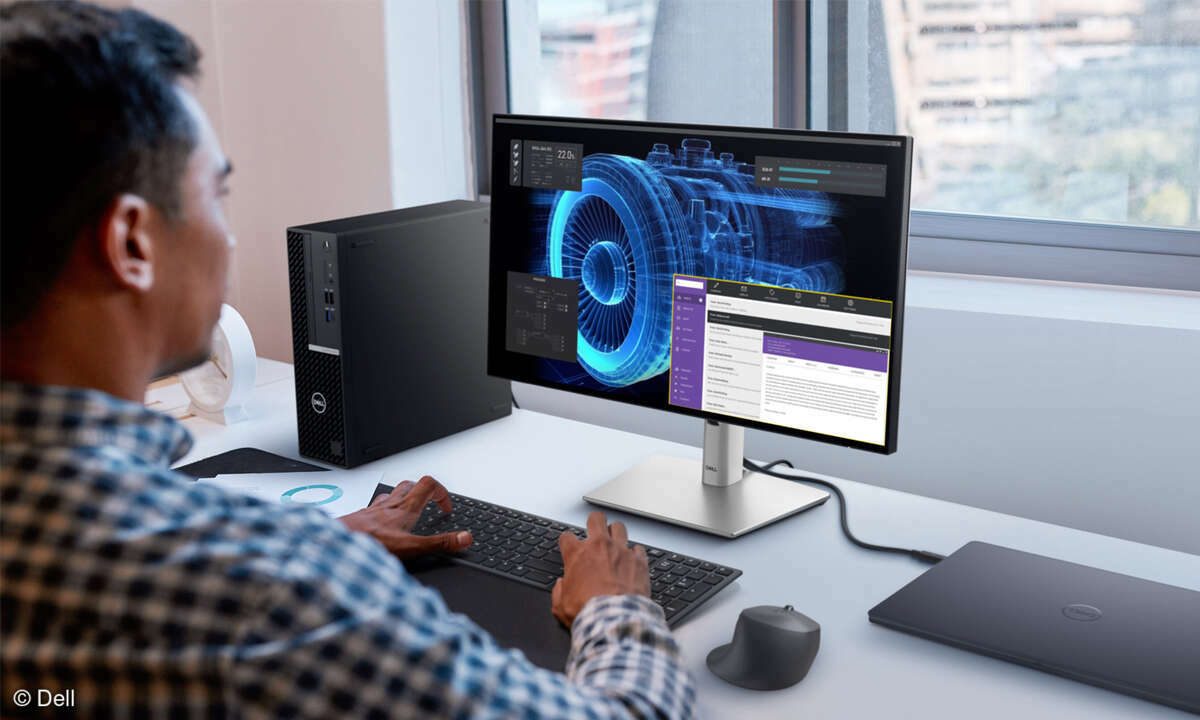Notebook Akkulaufzeit verlängern: Undervolting & 10 weitere Tipps
- Notebook Akkulaufzeit verlängern: So geht's mit dem Intel-Tool XTU
- Notebook Akkulaufzeit verlängern: Undervolting & 10 weitere Tipps
Info: Das hat das Undervolting gebrachtAls Test-Notebook für unser Undervolting diente ein Asus Zenbook mit einem Core i5-7200U von Intel aus dem Jahr 2017. Wir haben die CPU-Spannung zunächst in Schritten von 0,010V verringert und nach jeder Veränderung einen 5-minütigen Stresstest durchgeführ...
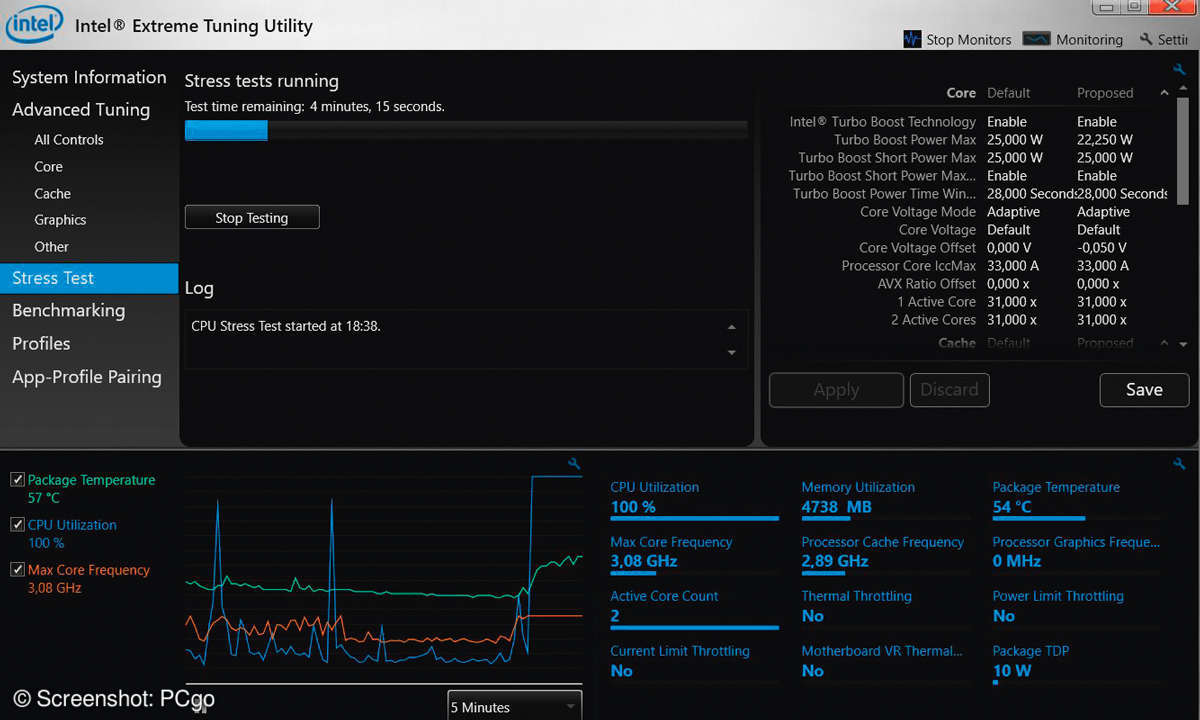
Info: Das hat das Undervolting gebracht
Als Test-Notebook für unser Undervolting diente ein Asus Zenbook mit einem Core i5-7200U von Intel aus dem Jahr 2017. Wir haben die CPU-Spannung zunächst in Schritten von 0,010V verringert und nach jeder Veränderung einen 5-minütigen Stresstest durchgeführt.
Bis hin zu einer Senkung von 0,050V verliefen die Änderungen unproblematisch; der Rechner lief stets stabil. Eine Veränderung von 0,2V führte zum sofortigen Systemabsturz. Das maximal Mögliche lag bei unserem System also irgendwo dazwischen.
Bei einer Senkung der Spannung um 0,1V lief das System ebenfalls stabil, darüber hinaus kam es zu Abstürzen beim Stresstests. Unterm Strich erhöhten sich die Benchmarkergebnisse leicht, weil die CPU weniger Pausen wegen zu hoher Temperaturen einlegen musste.
Die Kerntemperatur sank als Resultat der niedrigeren Spannung um bis zu 8 Grad im Maximum. Je nach Benchmark erhöhte sich die Akkulaufzeit um bis zu 15 Prozent. Bis zu 25 Prozent halten wir nach unserer Einschätzung bei anderen Systemen aber für möglich.
Noch eine Anmerkung: Die Veränderung der Spannung bleibt nicht erhalten, wenn der Rechner ausgeschaltet wird. Sie müssen die gewünschte Manipulation also nach jedem Neustart neu vornehmen.
10 Quick-Tipps für mehr Akkulaufzeit
- Energiespar-Optionen
Windows hat diverse Stromspar-Funktionen an Bord. Dazu gehört die automatische Anpassung der Displayhelligkeit ebenso wie das Ausschalten nach Inaktivität. Nutzen Sie alle Optionen! - Ausschalten, was nicht genutzt wird
Apps und Programme, die im Hintergrund laufen, benötigen Energie. Beenden Sie diese Tools, wenn sie nicht benötigt werden. - Nutzen Sie den Flugzeug-Modus
Wenn Sie WLAN oder Bluetooth nicht benötigen oder nutzen können, aktivieren Sie den Flugzeugmodus. So werden beide Module deaktiviert und benötigen keinerlei Energie. - Bluetooth deaktivieren
Bluetooth wird eher selten benutzt, trotzdem wird die Funktion oft dauerhaft aktiviert. Über Start/Einstellungen/Geräte oder eine Tastenkombination schalten Sie Bluetooth ab. - Die Ortung deaktivieren
Die Ortung ist eine feine Sache, wenn Sie den schnellsten Weg zu nächsten Tankstelle mit dem Notebook suchen möchten. Ansonsten sollten Sie die Ortung über Start/Einstellungen/Datenschutz und Position abschalten. - Geräte abstöpseln
Jedes Gerät an einem USB-Anschluss des Notebooks zieht Strom. Es ist deshalb sehr ratsam, nicht genutzte USB-Geräte, etwa Speichersticks oder USB-Festplatten, zu entfernen, wenn sie nicht benötigt werden. - E-Mails seltener synchronisieren
Im Akkubetrieb sollten Sie davon absehen, die Mails in zu kurzen Abständen zu synchronisieren. Nehmen Sie im Mailprogramm die entsprechende Veränderung vor. - Energiespar-Modus
Wenn Sie Ihr Notebook für eine Weile nicht nutzen möchten, schalten Sie über Ein/Aus den Energiespar-Modus ein. - Wärme und Kälte meiden
Am wohlsten fühlen sich Notebook und Batterie bei 20 Grad. Wird es deutlich wärmer oder kälter, sinkt die Akkulaufzeit. Lassen Sie Ihren Rechner also im Winter oder Hochsommer lieber nicht im heißen oder kalten Auto liegen. - Keine Videos und keine Spiele
Videos oder Spiele benötigen besonders viel Energie, weil CPU und Grafikchip stark gefordert werden. Ist die Akkulaufzeit wichtig, sollten Sie also besser auf beides verzichten.